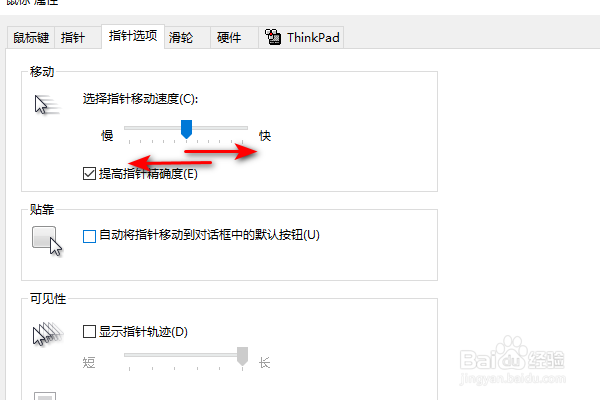Windows10更改鼠标指针移动速度
1、打开电脑,点击开始,点击设置。

3、点击鼠标,点击其他鼠标选项。
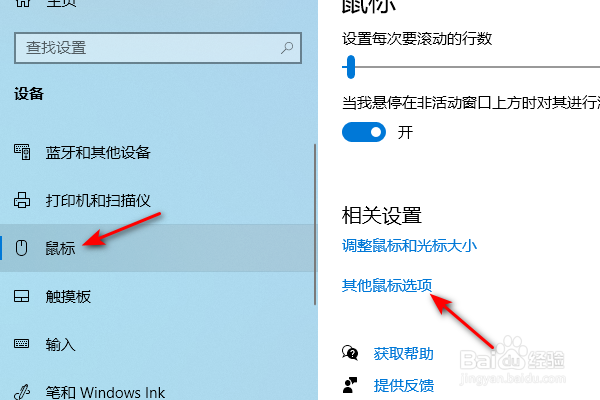
5、找到选择指针移动速度,将下方的滑动按钮向左或向右滑动调节。
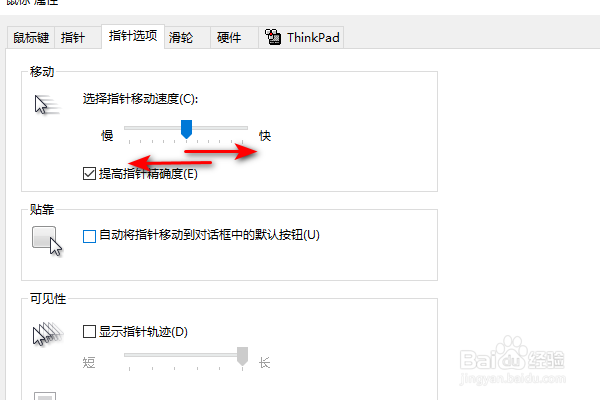
声明:本网站引用、摘录或转载内容仅供网站访问者交流或参考,不代表本站立场,如存在版权或非法内容,请联系站长删除,联系邮箱:site.kefu@qq.com。
阅读量:67
阅读量:37
阅读量:68
阅读量:92
阅读量:69
1、打开电脑,点击开始,点击设置。

3、点击鼠标,点击其他鼠标选项。
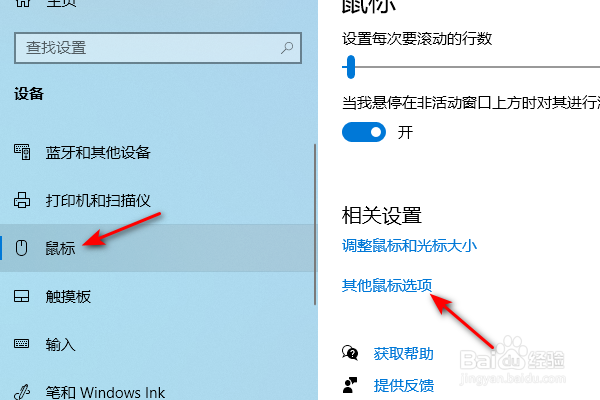
5、找到选择指针移动速度,将下方的滑动按钮向左或向右滑动调节。